티스토리 뷰
목차

안녕하세요. 랜덤박스입니다.
개인정보보안을 위하여
MS오피스(엑셀, 파워포인트, 워드, 등) ,한글 프로그램에서
최근에 사용한 항목 지우는 방법을 알아보겠습니다.
목차
1. MS OFFICE - 파워포인트: 최근에 사용한 항목 지우기/삭제 2. MS OFFICE - 엑셀: 최근에 사용한 항목 지우기/삭제 3. MS OFFICE - 워드: 최근에 사용한 항목 지우기/삭제 4. 한글: 최근에 사용한 항목 지우기/삭제 |
1. MS OFFICE - 파워포인트 최근에 사용한 항목 지우기
파워포인트에서 최근에 사용한 항목을 보는 방법은
상단메뉴에서 [파일]을 누르면 아래와 같이 확인이 됩니다.


최근 항목들을 안보이게 하는 방법입니다.
1) 상단메뉴 [파일]

2-1) [옵션] 클릭

2-2) [더보기] - [옵션] 클릭

* '2-1)'과 '2-2)'의 차이는 파워포인트가
위아래로 충분한 넓이를 가지고 열려있느냐의 차이입니다.
3) [고급] - [표시]
-[표시할 최근 프레젠테이션 수 : 0]-[고정되지 않은 최근에 사용한 폴더 표시 수 : 0]
-[확인]클릭

설정을 완료하면 아래와 같이 최근 항목이 사라집니다.

2. MS OFFICE - 엑셀 최근에 사용한 항목 지우기/삭제
엑셀에서 최근에 사용한 항목을 보는 방법은
파워포인트와 똑같이 상단메뉴에서 [파일]을 누르면 됩니다.

1) 상단메뉴 [파일]

2) [옵션] 클릭

3) [고급] - [표시]
-[표시할 최근 통합 문서 수 : 0]
-[고정되지 않은 최근에 사용한 폴더 표시 수 : 0]
-[확인]클릭
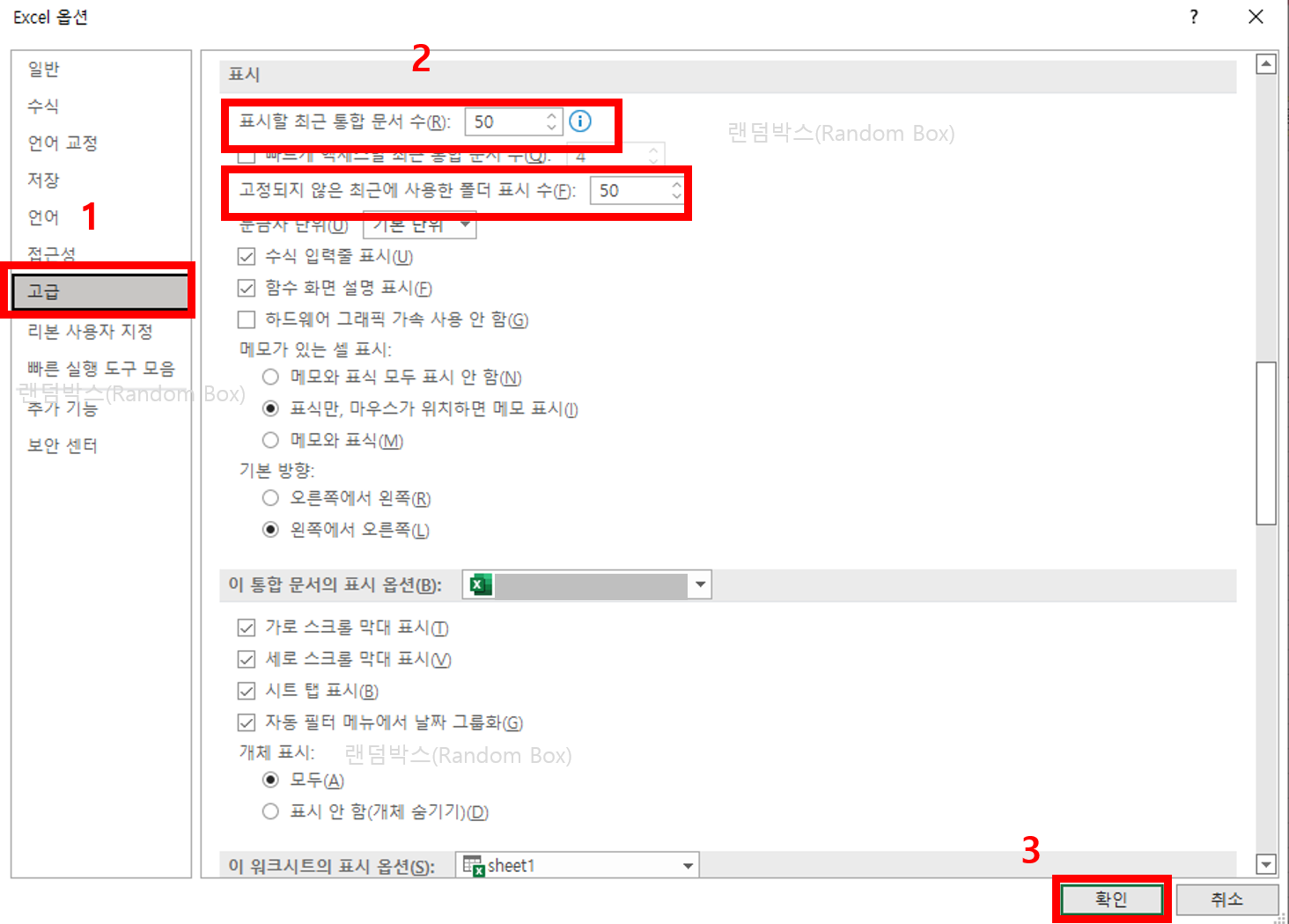
설정 완료 후에 표시되는 모습입니다.

3. MS OFFICE - 워드 최근에 사용한 항목 지우기/삭제
워드에서도 다른 프로그램과 마찬가지로
최근 문서를 확인할 수 있습니다.

최근문서항목 삭제하는 방법입니다.
1) 상단메뉴 [파일]

2) [옵션] 클릭

3) [고급] - [표시]
-[표시할 최근 문서 수 : 0]
-[고정되지 않은 최근에 사용한 폴더 표시 수 : 0]
-[확인]클릭

설정을 완료하면 최근 항목이 사라진 것을 볼 수 있습니다.

4. 한글 최근에 사용한 항목 지우기/삭제
한글 프로그램에서 최근에 사용한 파일 항목 보는 방법은
상단메뉴에서 [파일]을 누르시면 아래와 같이 확인이 됩니다.

V로 체크된 영역에 최근에 사용한 파일 항목이 표기가 됩니다.

[최근에 사용한 파일 항목 삭제하는 방법]
1) 상단메뉴 [도구] - [환경설정]

2) 메뉴 [편집]에서
| - [최근 문서 목록에 임시 폴더문서 표시] 체크해제 - [파일메뉴에 최근문서 보이기] 체크해제 |
그 후에 [설정] 버튼을 눌러 설정을 변경합니다.
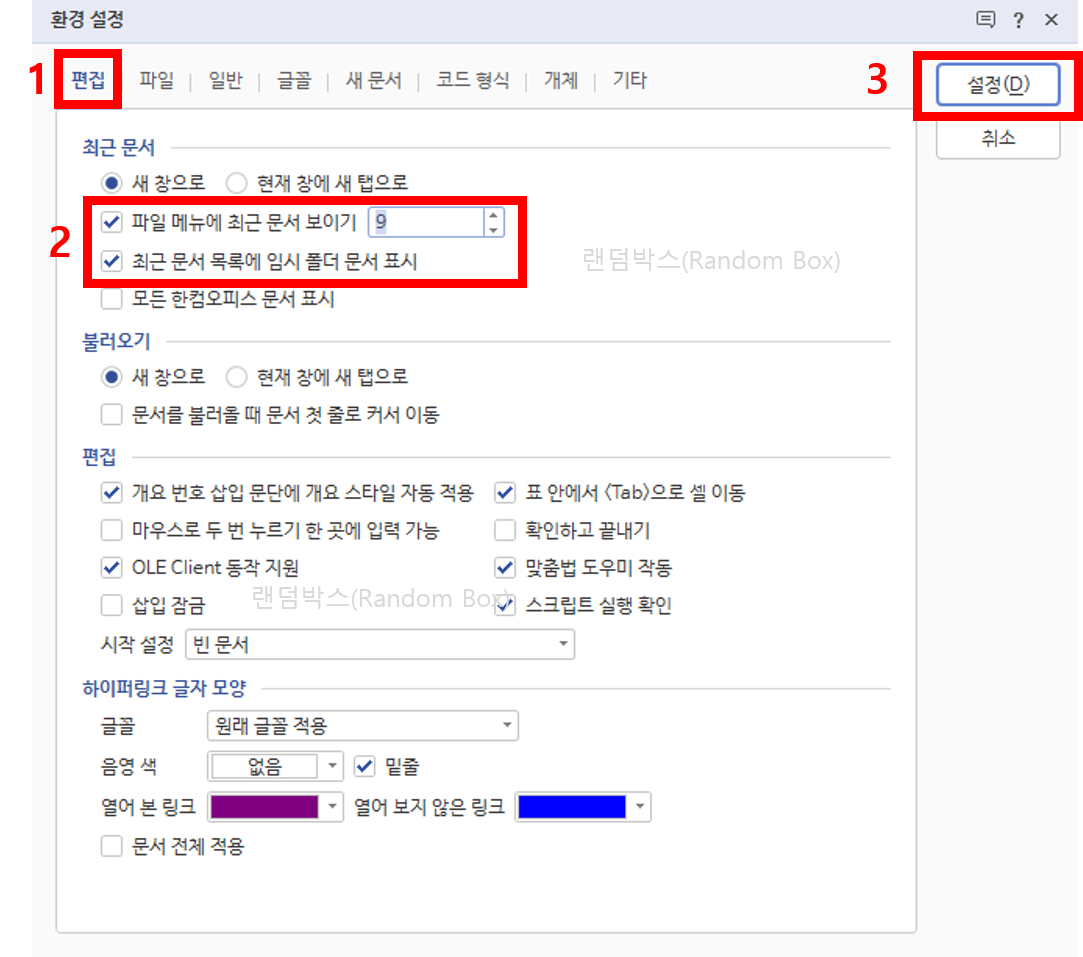
설정을 완료하고 나서 상단메뉴[파일]을 눌러보면
최근에 사용한 파일 항목이 사라져있습니다.

*함께 읽을만한 글 :
윈도우에서 최근에 사용한 항목 지우기/삭제하는 방법
윈도우10 컴퓨터 최근에 사용한 앱, 파일내역 삭제하는 방법
안녕하세요. 랜덤박스입니다. 오늘은 윈도우에서 최근 사용한 기록들을 지우는 방법에 대해서 알아보겠습니다. 목차 1. 윈도우10 탐색기 - 최근에 사용한 파일 삭제 및 지우기 2. 윈도우10 화면 -
apellido.tistory.com
